Q&Aナンバー【1604-7801】更新日:2010年1月19日
このページをブックマークする(ログイン中のみ利用可)
[Windows XP] アプリケーションのメニューやポップアップウィンドウが、文字化けして表示されます。
| 対象機種 | すべて |
|---|---|
| 対象OS |
|
 質問
質問
【本件はWEB解決ツールで自動的に解決できる場合があります】
Windows XPで、アプリケーションのメニューやポップアップウィンドウが、文字化けして表示されます。
対処方法を教えてください。
Windows XPで、アプリケーションのメニューやポップアップウィンドウが、文字化けして表示されます。
対処方法を教えてください。
 回答
回答
画面やウィンドウに表示される文字が文字化けするときは、次の項目を順番に確認してください。
フォントの一時ファイルはセーフモードで削除します。
はじめに次のQ&Aをご覧になり、セーフモードで起動してください。
 [OS共通] セーフモードで起動する方法を教えてください。(新しいウィンドウで表示)
[OS共通] セーフモードで起動する方法を教えてください。(新しいウィンドウで表示)
セーフモードで起動したら、次の手順で、フォントの一時ファイルを削除します。

Windows XPで使う言語が、日本語以外に設定されていると画面が文字化けすることがあります。
Unicode対応でないプログラムの言語を日本語に設定する方法は、次のとおりです。


「日本語」以外の言語を使用する必要があるアプリケーションでは、そのアプリケーションで指定されている言語を必ず使用してください。
手順1フォントの一時ファイルを削除する
フォントの一時ファイルはセーフモードで削除します。
はじめに次のQ&Aをご覧になり、セーフモードで起動してください。
 [OS共通] セーフモードで起動する方法を教えてください。(新しいウィンドウで表示)
[OS共通] セーフモードで起動する方法を教えてください。(新しいウィンドウで表示)セーフモードで起動したら、次の手順で、フォントの一時ファイルを削除します。

- 「スタート」ボタン→「検索」の順にクリックします。
- 「検索結果」が表示されます。
「何を検索しますか?」項目の「ファイルとフォルダすべて」をクリックします。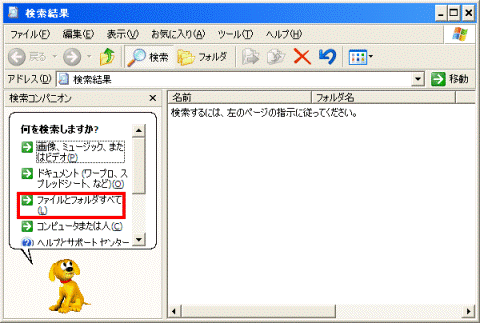
- 「ファイル名のすべてまたは一部」欄が表示されます。
次のとおりに入力します。
fntcache.dat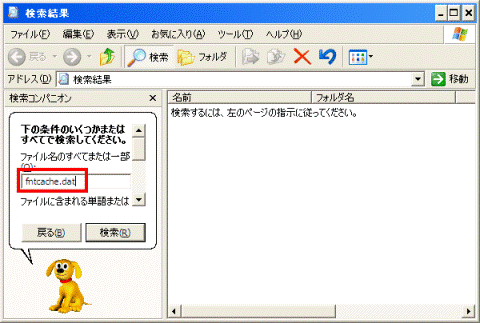
- 「検索」ボタンの上にある「▼」ボタンをクリックし、「探す場所」欄を表示します。
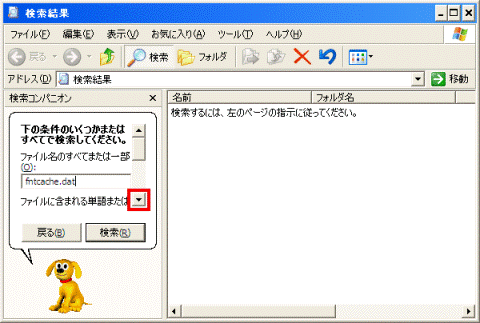

「探す場所」欄が始めから表示されている場合は、次の手順に進みます。 - 「探す場所」欄が表示されます。
「探す場所」欄の右側の「▼」ボタンをクリックし、表示された一覧から「ローカルディスク(C:)」をクリックします。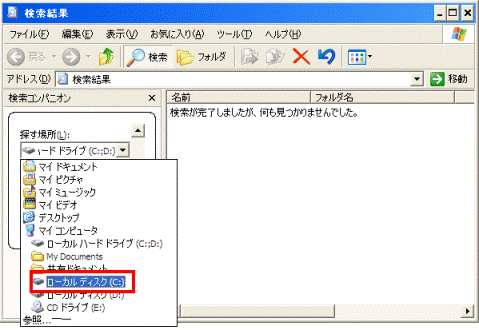
- 「詳細設定オプション」をクリックします。
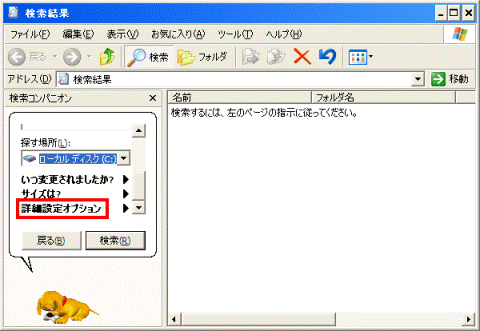
- 「詳細設定オプション」の一覧が表示されます。
「システムフォルダの検索」、「隠しファイルとフォルダの検索」、「サブフォルダの検索」の左側の□をクリックし、3つともチェックを付けます。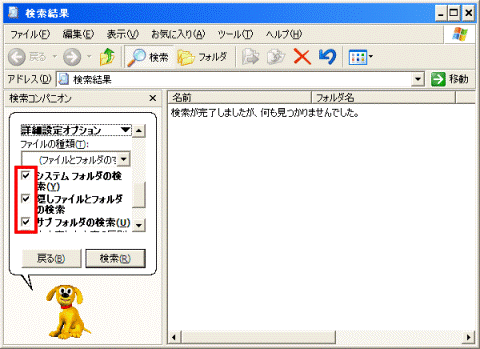
- 「検索」ボタンをクリックします。
検索が開始されます。
終了するまでそのまま待ちます。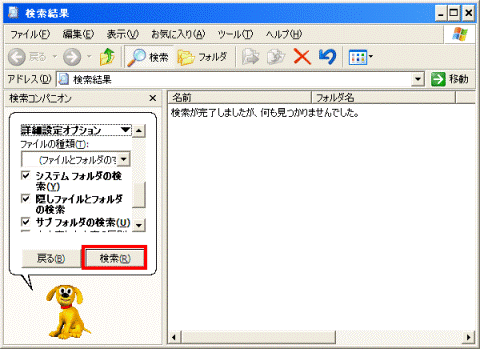
- 検索が終了すると、画面右側に検索結果が表示されます。
表示された「FNTCACHE」を右クリックし、表示されるメニューから「削除」をクリックします。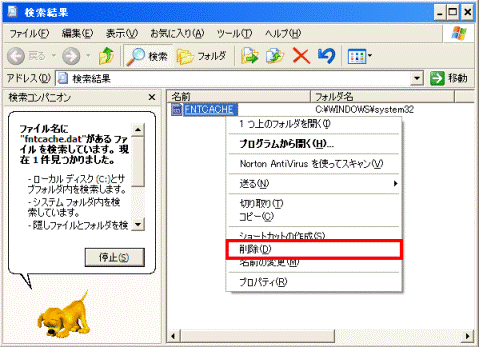
- 「FNTCACHEをごみ箱に移しますか?」と表示されます。
「はい」ボタンをクリックします。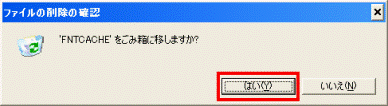
- fntcache.datが削除されます。
「×」ボタンをクリックし、「検索結果」を閉じます。 - 「スタート」ボタン→「終了オプション」の順にクリックします。
- 「コンピュータの電源を切る」が表示されます。
「再起動」ボタンをクリックし、パソコンを再起動します。
手順2「地域と言語のオプション」の設定を確認する
Windows XPで使う言語が、日本語以外に設定されていると画面が文字化けすることがあります。
Unicode対応でないプログラムの言語を日本語に設定する方法は、次のとおりです。

- 「スタート」ボタン→「コントロールパネル」の順にクリックします。
- 「コントロールパネル」が表示されます。
「日付、時刻、地域と言語のオプション」をクリックします。
「日付、時刻、地域と言語のオプション」が表示されない場合は、手順3.に進みます。 - 「地域と言語のオプション」をクリックします。
- 「地域と言語のオプション」が表示されます。
「詳細設定」タブをクリックします。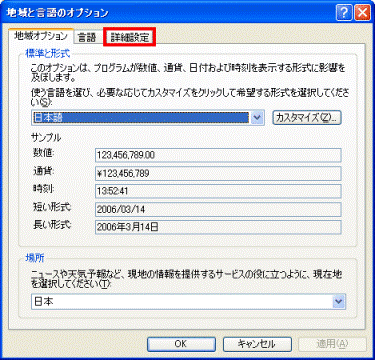
- 「詳細設定」タブが表示されます。
「使う Unicode対応でないプログラムの言語バージョンに一致する言語を選んでください」欄の、「 」ボタンをクリックします。
」ボタンをクリックします。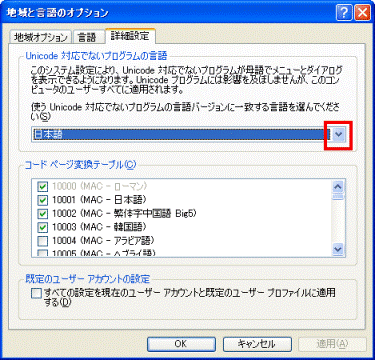
- 表示される一覧から、「日本語」をクリックします。
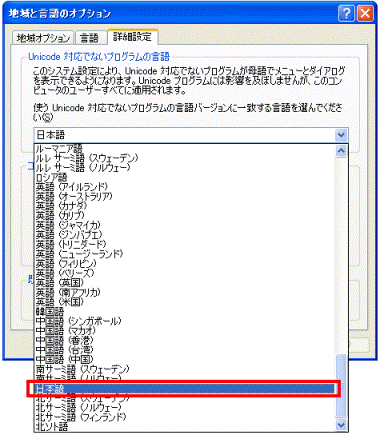
- 「OK」ボタンをクリックし、「日付、時刻、地域と言語のオプション」を閉じます。
- 「×」ボタンをクリックし、すべての画面を閉じます。

「日本語」以外の言語を使用する必要があるアプリケーションでは、そのアプリケーションで指定されている言語を必ず使用してください。




